首页 / 教程
Win10窗口标题栏和滚动条宽度的调整技巧
2022-10-22 19:02:00
使用win10系统的用户都知道,Win10窗口标题栏和滚动条的宽度是固定的,就算放大和缩小窗口,标题栏和滚动条的宽度也不会改变。有没有什么方法可以改变Win10窗口标题栏和滚动条宽度呢?答案当然是有的,下面,小编就给大家介绍Win10窗口标题栏和滚动条宽度的调整技巧。
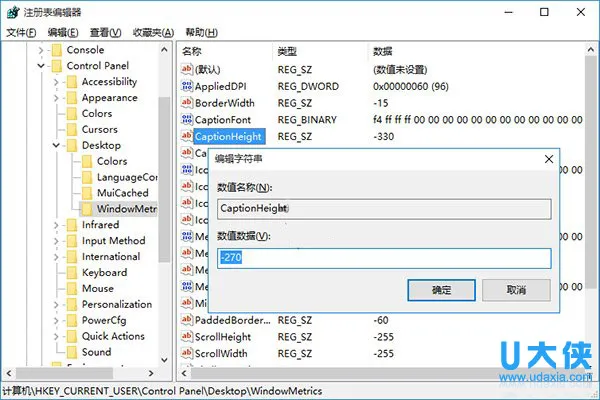 Win10窗口标题栏
Win10窗口标题栏
调整标题栏宽度
1、 按Win+R打开运行,输入regedit回车打开注册表编辑器;
2、 展开 HKEY_CURRENT_USERControl PanelDesktopWindowMetrics;
3、在右侧找到CaptionHeight字符串值,它代表窗口标题栏的高度,其值计算方法为:-15*期望高度(像素)。比如,希望窗口标题栏高度为18,那么其值应该为-15*18=-270;
修改完成后注销重新登录就可以看到效果。
调整滚动条宽度
滚动条宽度对应的注册表键值为ScrollWidth,其计算方法与CaptionHeight相同。
以上就是Win10窗口标题栏和滚动条宽度的调整技巧,获取实用知识分享请持续关注电脑知识网。
最新内容
| 手机 |
相关内容

wps调整分辨率 | 在WPS上改变照片
wps调整分辨率 【在WPS上改变照片分辨率】,分辨率,调整,照片,电脑版,屏幕分辨率,高效率,1.在WPS上怎样改变照片分辨率1、打开wps 20
在wps上调整表格间距 | wps文档里
在wps上调整表格间距 【wps文档里用表格调行间距】,表格,行间距,怎么设置,文档,调整,行高,1.wps文档里用表格怎么调行间距首先打开
wps文档设置下页标题栏 | wps凡是
wps文档设置下页标题栏 【wps凡是有标题一的都另起一页,设置方法求高手】,设置,标题栏,表格,文档,方法,高手,1.wps凡是有标题一的都
wps文档中表内文字调整 | WPS设置
wps文档中表内文字调整 【WPS设置表格内文字段落】,文字,表格,调整,段落,设置,文档,1.WPS如何设置表格内文字段落1.打开“wps文字”
使用wps段落 | wps的段落设置在哪
使用wps段落 【wps的段落设置在哪里调整】,段落,设置,文字,调整,格式,怎么设置,1.wps的段落设置在哪里怎么调整1、打开WPS,找到开始
wps表格调整表格中格子 | wps制表
wps表格调整表格中格子 【wps制表格让它的格子大小一样】,格子,表格,调整,制表格,设置,表格中,1.wps制表格怎样让它的格子大小一样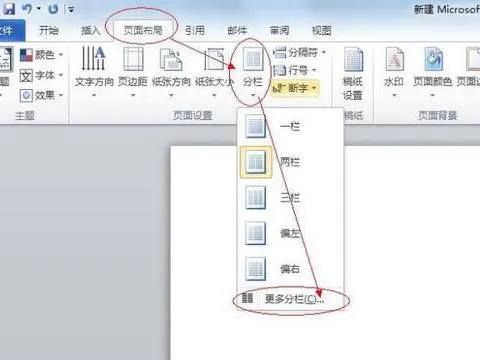
wps拉大手机 | 手机wps调整表格大
wps拉大手机 【手机wps调整表格大小】,表格,文件,调整,传输,界面,怎么设置,1.手机wps怎么调整表格大小以WPS12.8.1版本为例,手机WPS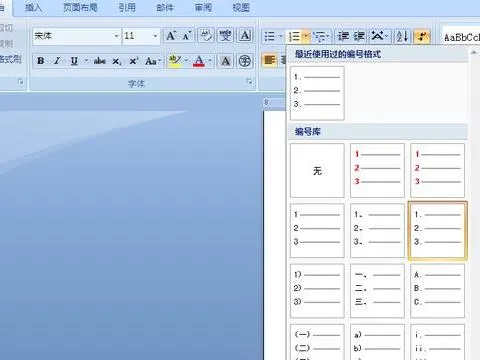
wps调整尾注的格式 | wps脚注格式
wps调整尾注的格式 【wps脚注格式设置】,格式,设置,参考文献,插入,怎么设置,教程,1.wps脚注格式怎么设置脚注若想更改脚注的编号格












